
4 maneiras fáceis de transferir músicas do Redmi para o iPhone em minutos

Uma das questões mais problemáticas ao trocar um celular Redmi por um iPhone é descobrir como transferir músicas do Redmi para o iPhone. Devido às diferentes estruturas de dados entre os sistemas Android e iOS , muitos usuários não conseguem simplesmente copiar e colar arquivos de música no iPhone. Este artigo apresentará quatro soluções eficientes para ajudar você a transferir músicas do Redmi para o iPhone facilmente, seja você um iniciante em tecnologia ou um usuário experiente. (Se você quiser saber como transferir dados do iPhone para o Redmi , leia este artigo.)
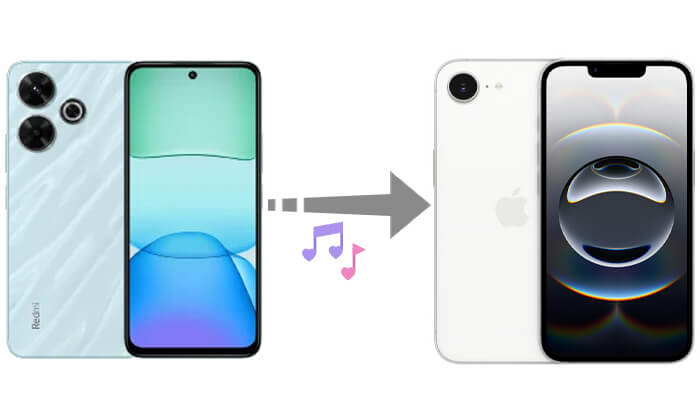
Se você deseja transferir músicas do Redmi para o iPhone de forma eficiente, sem perdas e em massa, o Phone Transfer é a solução mais recomendada. É uma ferramenta profissional de transferência de dados multiplataforma, projetada especificamente para transferência de dados entre Android e iOS . Ele suporta a transferência de formatos populares de arquivos de música, como MP3 e M4A, não requer conexão com a internet, preserva a qualidade do áudio sem compressão e permite seleção e importação em massa. Isso o torna perfeito para usuários que precisam transferir um grande número de arquivos de música de uma só vez.
O que o Phone Transfer pode fazer por você?
Como transfiro músicas do Redmi para o iPhone com um clique? Siga os passos abaixo:
01 Baixe, instale e execute o Phone Transfer no seu computador. Em seguida, conecte os dispositivos iPhone e Redmi usando cabos USB.
02 A ferramenta de transferência de dados detectará automaticamente seus dispositivos e exibirá seus detalhes na interface. Certifique-se de que o seu telefone de origem esteja listado na parte superior central. Caso contrário, basta clicar no menu suspenso para selecionar o dispositivo de origem.

03 Marque a opção "Música" para prosseguir. Selecione as músicas que deseja transferir e clique em "Exportar para o dispositivo". A música selecionada será copiada instantaneamente do seu Redmi para o seu iPhone.

O aplicativo Move to iOS foi desenvolvido para ajudar novos usuários de iPhone a transferir arquivos e dados de um dispositivo Android antigo. Você pode usar este aplicativo para transferir arquivos de música do seu celular Redmi para o seu iPhone.
Veja como transferir músicas do Redmi para o iPhone usando o Move to iOS :
Passo 1. Ligue seu novo iPhone e conclua a configuração inicial até chegar à tela "Transferir seus aplicativos e dados". Em seguida, selecione "Do Android ".
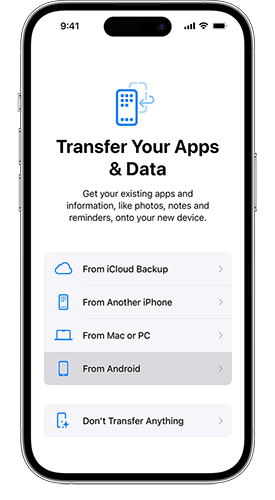
Etapa 2. Baixe o aplicativo Move to iOS no seu telefone Redmi e concorde com os termos e condições.
Passo 3. Um código de seis dígitos aparecerá na tela do seu iPhone. Digite-o no seu celular Redmi para estabelecer a conexão entre os dois dispositivos.

Etapa 4. Selecione os arquivos de música que deseja transferir do seu telefone Redmi para o iPhone e siga as instruções na tela até que a transferência seja concluída.
Se você está acostumado a usar serviços de nuvem, o Dropbox oferece uma maneira muito conveniente de transferir músicas do Redmi para o iPhone, permitindo a sincronização perfeita entre dispositivos com diferentes sistemas operacionais. Este método não requer um computador, apenas uma conexão com a internet em ambos os dispositivos, o que o torna ideal para transferências ocasionais ou para fazer backup de um pequeno número de arquivos de música.
Veja como transferir músicas do Redmi para o iPhone usando o Dropbox:
Etapa 1. Instale e faça login no aplicativo Dropbox no seu telefone Redmi.
Passo 2. Abra o Dropbox e toque no ícone "+" para enviar os arquivos de música que deseja transferir (suporta formatos como MP3, M4A, etc.).

Etapa 3. Quando o upload estiver concluído, mude para o seu iPhone e baixe o aplicativo Dropbox na App Store.
Passo 4. Faça login com a mesma conta, vá até a pasta onde seus arquivos foram carregados e localize seus arquivos de música.
Etapa 5. Você pode escolher baixar ou transmitir os arquivos de música necessários.
Quando você só precisa transferir algumas músicas, enviá-las como anexos por e-mail é uma maneira simples e eficaz de transferir músicas do Redmi para o iPhone.
Veja como enviar músicas do Redmi para o iPhone usando e-mail:
Etapa 1. Abra o aplicativo de e-mail que você costuma usar no seu telefone Redmi (como o Gmail).
Etapa 2. Crie um novo e-mail e insira seu próprio endereço de e-mail como destinatário.
Passo 3. Clique no botão "anexo" e selecione os arquivos de música que deseja enviar (é recomendável que o tamanho não exceda 20 MB).
Etapa 4. Depois de enviar o e-mail, abra o aplicativo Mail no seu iPhone e encontre o e-mail.
Etapa 5. Clique no anexo para transmiti-lo ou escolha "Salvar em arquivos" para abri-lo com um aplicativo compatível.

P1. É possível transferir músicas do Redmi para o iPhone usando Bluetooth?
Não. O Bluetooth do iPhone não suporta o recebimento de arquivos; ele só permite a conexão de dispositivos como fones de ouvido e teclados. Ele não pode ser usado para transferência de músicas entre plataformas.
P2. A transferência de músicas do Redmi para o iPhone comprime a qualidade do áudio?
Usar o Phone Transfer não comprime a qualidade do áudio. Outros métodos, como streaming via Dropbox, podem ter algum impacto na qualidade.
Com os quatro métodos apresentados neste artigo, você agora deve ter uma compreensão clara de como transferir músicas do Redmi para o iPhone. No geral, o Phone Transfer é a solução mais eficiente, versátil e estável. Ele suporta todos os formatos de música populares, oferece altas velocidades de transferência e não depende de conexão com a internet, o que o torna a melhor opção para migração de músicas.
Experimente o Phone Transfer agora e transfira suas músicas preferidas para seu iPhone sem nenhuma perda de qualidade!
Artigos relacionados:
Como transferir dados do Xiaomi para o iPhone com 4 métodos fáceis
Como transferir dados do iPhone para Xiaomi: transferência de iPhone para Xiaomi de 5 maneiras
Como transferir contatos do iPhone para o Redmi em 4 maneiras fáceis?
Como transferir músicas do Android para o iPhone 16/15/14/13/12/11/X [2025]

 Transferência de telefone para telefone
Transferência de telefone para telefone
 4 maneiras fáceis de transferir músicas do Redmi para o iPhone em minutos
4 maneiras fáceis de transferir músicas do Redmi para o iPhone em minutos





